Annuncio pubblicitario
Quanti problemi con il PC hai riscontrato nell'ultimo mese? Una connessione Internet imprevedibile, crash delle app e il sistema si blocca 14 modi per rendere Windows 10 più veloce e migliorare le prestazioniNon è difficile rendere Windows 10 più veloce. Ecco alcuni metodi per migliorare la velocità e le prestazioni di Windows 10. Leggi di più non sono esperienze straniere per la maggior parte degli utenti Windows. Ma quando si verificano, sei pronto a incolpare Windows stesso per questi problemi?
La verità è che il sistema operativo Windows (OS) non è realmente responsabile di molti di questi problemi. Spesso, la causa è un nuovo componente hardware, software difettoso o persino trascuratezza dell'utente, non Windows. Se vuoi migliorare le tue conoscenze di Windows e imparare la risoluzione dei problemi di base, continua a leggere per capire perché si verificano questi problemi e cosa segnalano.
1. Schermate blu della morte
Tutti sanno cos'è una schermata blu della morte (BSOD). È stato reso popolare da anni di battute. Ma sai cosa significa effettivamente una schermata blu?
Quello che chiamiamo BSOD è un sistema operativo errore di stop. Ciò significa che Windows si è verificato un problema che non è stato in grado di gestire Non fatevi prendere dal panico! Tutto quello che devi sapere sui panici del kernelSe hai usato un computer, non avrai dubbi sul Blue Screen of Death, o sul panico del kernel, in cui la macchina si riavvia senza preavviso, costando tutto il tuo lavoro. Leggi di più e ha dovuto chiudere per evitare danni al sistema. Proprio da questo, è chiaro che le schermate blu non sono sempre colpa di Windows.
A volte questo è il caso, come è stato con le modifiche fondamentali in Windows Vista che lo hanno reso più suscettibile agli arresti anomali grazie a problemi hardware. Ma di solito, è possibile rintracciare il problema su un nuovo componente hardware o su un componente interno difettoso.
Ogni volta che vedi una schermata blu, non riavviare immediatamente il computer. Cerca il codice di errore: questo ti darà informazioni vitali su ciò che ha causato il problema. Nell'esempio seguente di Windows 8 e BSOD più recenti, possiamo vedere HAL_INITIALIZATION_FAILED codice. Dopo un riavvio, google questo fornirà ulteriori informazioni sul problema specifico. Puoi anche usare il BlueScreenView strumento per analizzare schermate blu dopo il fatto.
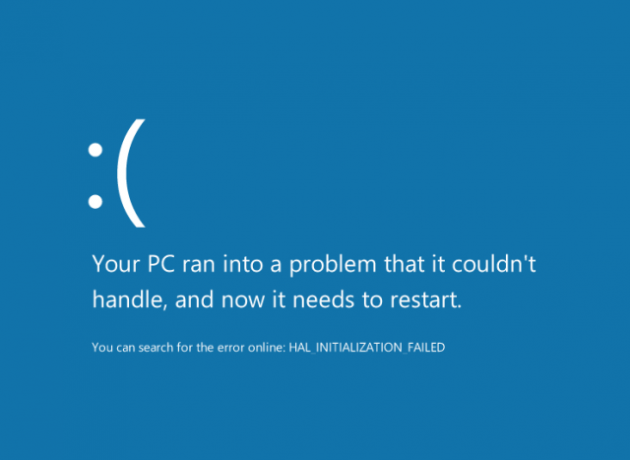
In questo caso, sembra che questo particolare errore si verifichi quando Windows ha problemi a svegliarsi dalla sospensione o si imbatte in un problema con le macchine virtuali. Questo riduce immensamente la risoluzione dei problemi. È quindi possibile esaminare risoluzione dei problemi relativi alla modalità sospensione di Windows 10 Come risolvere i problemi della modalità di sospensione di Windows 10Ecco alcuni passaggi per la risoluzione dei problemi relativi a quando è necessario sapere come risolvere i problemi relativi alla modalità di sospensione in Windows 10. Leggi di più e / o reinstallare macchine virtuali che non hanno funzionato correttamente la prima volta.
Un'altra nota importante è quella una schermata blu isolata Come risolvere il codice di arresto dell'eccezione del servizio di sistema in Windows 10L'errore BSOD Eccezione servizio di sistema in Windows 10 può avere alcune cause. Ti mostreremo come risolvere questo codice di stop. Leggi di più di solito non è un grosso problema. Occasionalmente, Windows si imbatterà in un piccolo errore che non verrà più visualizzato. Non dovresti preoccuparti di risolvere questi errori a meno che non si verifichino regolarmente.
Vedi come alcuni pensieri possono trasformare un errore confuso in informazioni fruibili? Questa è la teoria della risoluzione dei problemi e si applica a molto più che ai semplici BSOD. Puoi anche applicare queste idee quando incontri ...
Codici di errore comuni e come risolverli:
- 0x80070057 Come risolvere l'errore di Windows Update 0x80070057Questo bell'errore di Windows ha afflitto i nostri sistemi almeno da Windows XP. Grazie al suo record di lunga data, sono emerse molte correzioni. Oggi, possiamo mostrarti esattamente come risolverlo. Leggi di più - Di recente si è verificato principalmente in associazione con problemi di Windows Update, ma può apparire anche quando si tenta di eseguire il backup dei file o installare Windows.
- 0xC0000225 Come risolvere il codice di errore 0xC0000225 in Windows 10Vedi il codice di errore 0xc0000225 in Windows 10 quando provi ad avviare il PC? Ecco cosa significa questo errore e come è possibile risolverlo e risolverlo. Leggi di più - Tipicamente causato da file di sistema mancanti.
- 0x800F081F, 0x800F0906, 0x800F0907, 0x800F0922 Come risolvere il codice di errore 0x800F081F in Windows 10Il codice di errore 0x800F081F è uno dei quattro possibili codici di errore che indicano tutti lo stesso problema sottostante. Ecco come risolvere e risolverlo. Leggi di più - Questi sono tutti associati a problemi di Microsoft .NET Framework.
2. Modalità sicura
Avete mai visto Avvio di Windows in modalità provvisoria Come eseguire l'avvio in modalità provvisoria su Windows 10Di fronte a problemi di avvio di Windows? La modalità provvisoria è una funzionalità integrata di risoluzione dei problemi di Windows 10 che dovresti provare prima. Leggi di più da solo o ti sei chiesto cosa significa il termine? La modalità provvisoria consente a Windows di avviarsi in un ambiente ridotto in modo da poterlo risolvere meglio.
Durante il normale avvio del PC, Windows carica i driver per la scheda grafica, l'audio e tutti gli effetti fantasiosi del sistema operativo. Sebbene queste siano certamente caratteristiche piacevoli da avere, non sono vitali per il funzionamento di Windows.
Pertanto, in modalità provvisoria, la risoluzione del display si riduce a 640 x 480, disabilita l'audio, non esegue i programmi di avvio e disconnette i dispositivi non vitali (la tastiera e il mouse funzionano ancora). Questo è utile per diverse funzioni di risoluzione dei problemi:
- Se i driver della tua scheda grafica non funzionano e non riesci a vedere nulla in un avvio normale, puoi utilizzare la visualizzazione di base della Modalità provvisoria per rimuovere i driver e prova a installarli freschi Come trovare e sostituire i driver di Windows obsoletiI tuoi driver potrebbero essere obsoleti e necessitano di un aggiornamento, ma come fai a saperlo? Ecco cosa devi sapere e come procedere. Leggi di più .
- Quando hai un programma canaglia in esecuzione all'avvio, la Modalità provvisoria ti consente di disinstallarlo senza collegarsi prima a Windows.
- Se hai recentemente aggiunto un componente hardware, come una stampante, che causa l'arresto anomalo di Windows, puoi disinstallare la stampante in modalità provvisoria senza preoccuparti dell'arresto anomalo.
- Potresti essere in grado di utilizzare la Modalità provvisoria per recuperare file da un computer che non si avvierà diversamente.
Quando Windows è stabile in modalità provvisoria ma presenta problemi durante l'avvio normale, qualcosa presente causa un problema. Dovresti provare a disinstallare il software installato di recente e rimuovere il nuovo hardware per vedere se sono la fonte dell'arresto anomalo.
3. Problemi di connessione a Internet
Tutti odiano i problemi di connessione a Internet. Guarda qualcuno utilizzare una connessione di rete super lenta 9 modi rapidi per velocizzare istantaneamente la tua rete di PC di casaSe disponi di una rete domestica cablata o wireless, è probabile che tu stia cercando modi per ottimizzarla in modo che funzioni il più velocemente possibile. Leggi di più per farsi un'idea di come agiscono sotto pressione.
Come altri argomenti discussi finora, i problemi di rete non sono quasi mai colpa di Windows. Piuttosto, in genere derivano da problemi del provider di servizi Internet (ISP) o da un blocco del router. Abbiamo coperto il processo completo per la risoluzione dei problemi e la diagnosi dei problemi di rete, quindi offriremo alcune considerazioni sulla risoluzione dei problemi generali qui.
La teoria della risoluzione dei problemi si applica abbastanza bene ai problemi di rete. Inizia con l'elemento della connessione più vicino a ciò che sai che sta funzionando. È una perdita di tempo provare a diagnosticare le impostazioni del router quando non lo sei ha confermato che Windows si sta connettendo correttamente al router Come risolvere la tua connessione Internet wireless in WindowsStai lottando per ottenere una connessione Internet wireless forte e stabile? Potrebbe essere l'hardware o lo stesso Windows a causare il problema. Ecco alcuni suggerimenti per la risoluzione dei problemi. Leggi di più . Se non riesci nemmeno a connetterti a Internet con il tuo smartphone, non è solo un problema sul tuo PC.
In questo caso, si procederà a verificare se il router è attivo. Se hai confermato che funzionava correttamente, puoi quindi effettuare una chiamata al tuo ISP per vedere se si verificano interruzioni nella tua zona. Come puoi vedere, risalendo la catena ti consente di confermare cosa non riesce a connettersi esattamente. Non è un requisito che tu sia un ingegnere di rete per diagnosticare dove si blocca una connessione.
4. Guasti hardware
Anche se non riesci a vedere i componenti che compongono il tuo computer, con un po 'di conoscenza puoi capire quali di questi stanno andando male. Spesso, RAM non riuscita 5 Segni e sintomi che la tua RAM sta per fallireSe riscontri problemi con il computer e non riesci a individuare la causa, la causa potrebbe essere RAM difettosa. Ecco alcuni segni da cercare e come diagnosticare la morte della RAM. Leggi di più causerà le schermate blu discusse in precedenza. Se si utilizza ancora un disco rigido meccanico (che ha parti mobili), un suono di clic indica che è probabile che fallisca presto 5 segni che il disco rigido non funziona (e cosa fare)Poiché la maggior parte delle persone oggi possiede laptop e dischi rigidi esterni, che vengono trascinati un po 'in giro, una durata realistica del disco rigido è probabilmente di 3-5 anni. Questo è estremamente ... Leggi di più . Naturalmente, i problemi hardware non sono colpa di Windows: i componenti di una macchina possono fallire indipendentemente dal sistema operativo.
Puoi applicare un po 'di saggezza qui anche quando il tuo computer non si avvia. Ad esempio, considera una situazione in cui il computer si accende, ma non si avvia in Windows. Se il BIOS ti dà il messaggio che non viene rilevato alcun sistema operativo, puoi ricordare che il disco rigido è il luogo in cui vivono Windows e tutti i tuoi file. Quando il computer non può accedere a Windows, è probabile che il disco rigido sia guasto.
La mia più grande paura è che i componenti del computer non funzionino prima di poterli sostituire
- kay (@tlw__k) 31 gennaio 2017
Altri sintomi possono indicare problemi simili con i componenti. Se all'improvviso non riesci a vedere nulla sullo schermo del tuo laptop ma collegarlo a un monitor esterno funziona bene, potresti avere una cerniera allentata o uno schermo morente. Ma se provi ad accendere il computer e ottieni uno schermo vuoto che non riconoscerà un monitor esterno, potresti avere una scheda madre morta 3 Suggerimenti per la risoluzione dei problemi garantiti per l'avvio della scheda madre del PCQuesto articolo tratta i metodi di base per la risoluzione dei problemi della scheda madre, i guasti comuni e le politiche di restituzione compatibili con i consumatori, se tutto va storto. Leggi di più . Pensa a ciò che stai vedendo e a ciò che dimostra. Se vedi il BIOS, la tua scheda madre non è morta perché nulla sarebbe caricato se così fosse.
Un altro esempio: se Windows sembra dimenticare l'ora corretta Il tuo tempo di Windows 10 è sbagliato? Ecco come riparare l'orologioQuando l'ora di Windows 10 è errata o continua a cambiare, la correzione potrebbe essere semplice. Non lasciare che l'orologio del tuo computer vada di nuovo storto. Leggi di più , questo non è in realtà un problema con Windows. C'è una piccola batteria chiamata batteria CMOS sulla scheda madre che tiene traccia del tempo anche quando il computer è spento. Quando questa batteria si scarica, il tempo si ripristina a un valore predefinito ogni volta che si avvia. Questo può portare a errori del certificato del sito Web I 5 errori più comuni di Windows e come risolverliNon lasciare che una schermata blu della morte rovini la tua esperienza con Windows. Abbiamo raccolto cause e soluzioni per gli errori più comuni di Windows in modo che tu possa risolverli quando compaiono. Leggi di più se non risolto.
5. Malware
Sebbene Windows sia più suscettibile al malware rispetto ad altri sistemi operativi, non dovrebbe avere la colpa degli effetti del malware sul tuo sistema. Dopotutto, Windows 10 offre molte più funzionalità di sicurezza che mai. Combinato con un po 'di buon senso, la maggior parte degli utenti non dovrebbe avere di nuovo a che fare con il malware.
Se incontri software non autorizzati, dovresti comunque conoscerne il comportamento e come rimuoverlo. Pop-up strani, prestazioni estremamente lente e barre degli strumenti e altri rifiuti visualizzati nel browser sono tutti segni di infezione da malware. Una volta che hai la sensazione che il tuo computer sia infetto, dovresti sfogliare Programmi e caratteristiche elenca tutto ciò di cui non ti fidi e rimuoverla La guida completa alla rimozione di malwareIl malware è ovunque in questi giorni e l'eradicazione del malware dal sistema è un processo lungo, che richiede una guida. Se ritieni che il tuo computer sia infetto, questa è la guida di cui hai bisogno. Leggi di più .
Quindi, esegui una scansione con Malwarebytes per eliminare il malware e, si spera, dovresti essere in chiaro.
Indipendentemente dal tipo di malware, questo è un metodo di risoluzione dei problemi generale solido. Per i tipi più cattivi, potrebbe essere necessario combatterlo in modalità provvisoria o addirittura resetta il tuo PC 4 modi per ripristinare le impostazioni di fabbrica del computer Windows 10Vuoi sapere come ripristinare le impostazioni di fabbrica di un PC? Ti mostriamo i metodi migliori per ripristinare un computer Windows utilizzando Windows 10, 8 o 7. Leggi di più quindi non perdi tempo a combattere una battaglia persa.
Consigli generali per la risoluzione dei problemi
Abbiamo discusso di cinque grandi problemi di cui Windows in genere si prende la colpa, nonché delle loro reali cause e suggerimenti per risolverli. Ecco alcuni suggerimenti extra per completare i nostri consigli su questo argomento.
Non dimenticare di riavviare!
L'hai sentito decine di volte, quindi non ci impegneremo a questo punto. Ma è fondamentale ricordarlo quando si avvia la risoluzione dei problemi, il passaggio 1 dovrebbe sempre essere il riavvio del PC. Molti problemi scompaiono dopo un semplice riavvio. Sebbene la risoluzione di molti problemi sia più complicata del semplice riavvio, vale sempre la pena provare prima. Perché perdere un'ora ad attaccare da diverse angolazioni quando un riavvio di due minuti era tutto ciò di cui avevi bisogno?
Utilizza soluzioni rapide e consigli online
È probabile che tu non sia la prima persona ad avere un certo problema con il tuo computer. Questa è una buona notizia, perché meno dell'onere della risoluzione dei problemi è su di te! Sapere come risolvere i problemi applicando i consigli di cui sopra è importante e ti servirà bene come utente di computer. Ma dovresti anche sapere quando passare a una soluzione più rapida.
Quando inizi a risolvere i problemi, cerca nel Web per vedere se soffri un problema comune con le correzioni note 8 fastidiosi problemi di Windows 10 e come risolverliL'aggiornamento a Windows 10 è stato fluido per la maggior parte, ma alcuni utenti riscontreranno sempre problemi. Che si tratti di uno schermo lampeggiante, problemi di connettività di rete o consumo della batteria, è tempo di risolvere questi problemi. Leggi di più . E ricordalo Microsoft e terze parti forniscono un eccellente software gratuito per la risoluzione dei problemi 13 Strumenti per la risoluzione dei problemi per la correzione di Windows 10Per ogni problema di Windows, c'è uno strumento che puoi usare per risolverlo. Trova il tuo problema in questo elenco e scegli uno dei 13 strumenti di risoluzione dei problemi e di riparazione per Windows 10. Leggi di più che può automaticamente rilevare e risolvere i problemi per te I migliori strumenti gratuiti di riparazione di Windows 10 per risolvere qualsiasi problemaSe riscontri problemi di sistema o impostazioni errate, dovresti utilizzare questi strumenti di riparazione gratuiti di Windows 10 per riparare il tuo PC. Leggi di più . Se riscontri un problema unico che nessuno ha pubblicato sui forum, dovrai fare affidamento sul processo di risoluzione dei problemi. Ma molte volte qualcuno ha già scoperto la soluzione: approfittane!
Di che altro Windows ha la colpa?
Una volta che sai cosa provoca effettivamente problemi comuni in Windows Come correggere l'errore non correggibile di WHEA su Windows 10Alcuni errori di crash di Windows sono più criptici e quindi più difficili da risolvere. L'errore non correggibile WHEA è uno di questi. Leggi di più , è chiaro che molti di questi problemi in realtà non sono colpa del sistema operativo. Mentre Windows è tutt'altro che perfetto, è facile dare la colpa a tutto quando le prestazioni vanno a sud. Invece, dovresti fare un passo indietro e pensare al problema con una mentalità di risoluzione dei problemi. Questo non solo ti aiuterà a risolvere i problemi in modo più efficiente, ma ti aiuterà anche a saperne di più su come funziona il tuo computer!
Quali altri problemi comuni del PC danno la colpa a Windows? Quale consiglio per la risoluzione dei problemi consiglieresti alle persone che non l'hanno mai fatto prima? Condividi le tue storie e pensieri con noi nei commenti!
Credito di immagine: Pixza Studio tramite Shutterstock.com
Ben è un vicedirettore e il Post Manager sponsorizzato di MakeUseOf. Ha conseguito un B.S. in Computer Information Systems presso il Grove City College, dove si è laureato con lode e con lode in specializzazione. Gli piace aiutare gli altri ed è appassionato di videogiochi come mezzo.